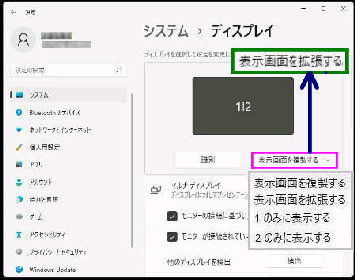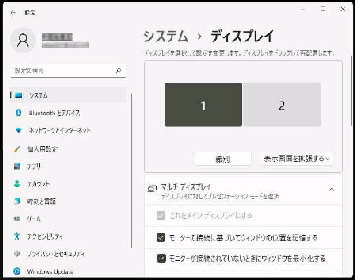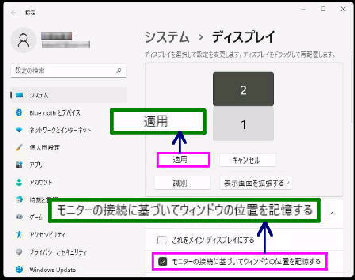ディスプレイの表示が 2つに分かれます。
(1がメイン、2がサブディスプレイ)
● マルチディスプレイ/ディスプレイの配置を変更する
複数のディスプレイがあるときの
「ディスプレイ」 設定画面です。
設定→ システム→ ディスプレイ
の順に選択するとこの画面になります。
マルチディスプレイで、サブディスプレイ
を 「拡張」 に設定した場合、デフォルト
では右側に配置されます。
配置を変更すると、
「適用」 と 「キャンセル」 ボタンが表示
されるので、「適用」 ボタンを押すと
配置変更が確定されます。
左図は 「表示画面を複製する」 になって
います。これを 「表示画面を拡張する」
に変更してください。
サブディスプレイをメインディスプレイの
上に配置変更する例です。
配置は、上下左右 に変更可能なので
サブディスプレイの実際の配置や表示
する内容により決めてください。
ディスプレイを選択して設定を変更します。
ディスプレイをドラッグして再配置します。
《 Windows 11 バージョン21H2 画面 》
「ディスプレイの設定を維持しますか?」 が表示
されるので 「変更の維持」 ボタンを押してます。
■モニターの接続に基づいてウィンドウ
の位置を記憶する
デフォルトでチェックが入っています。